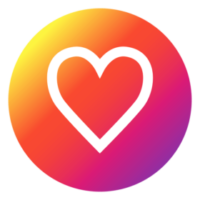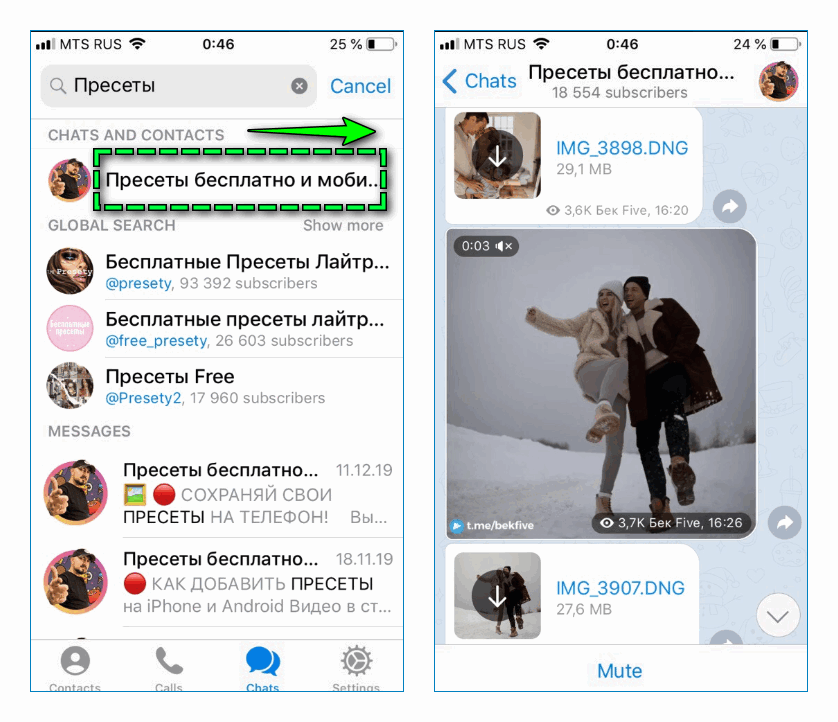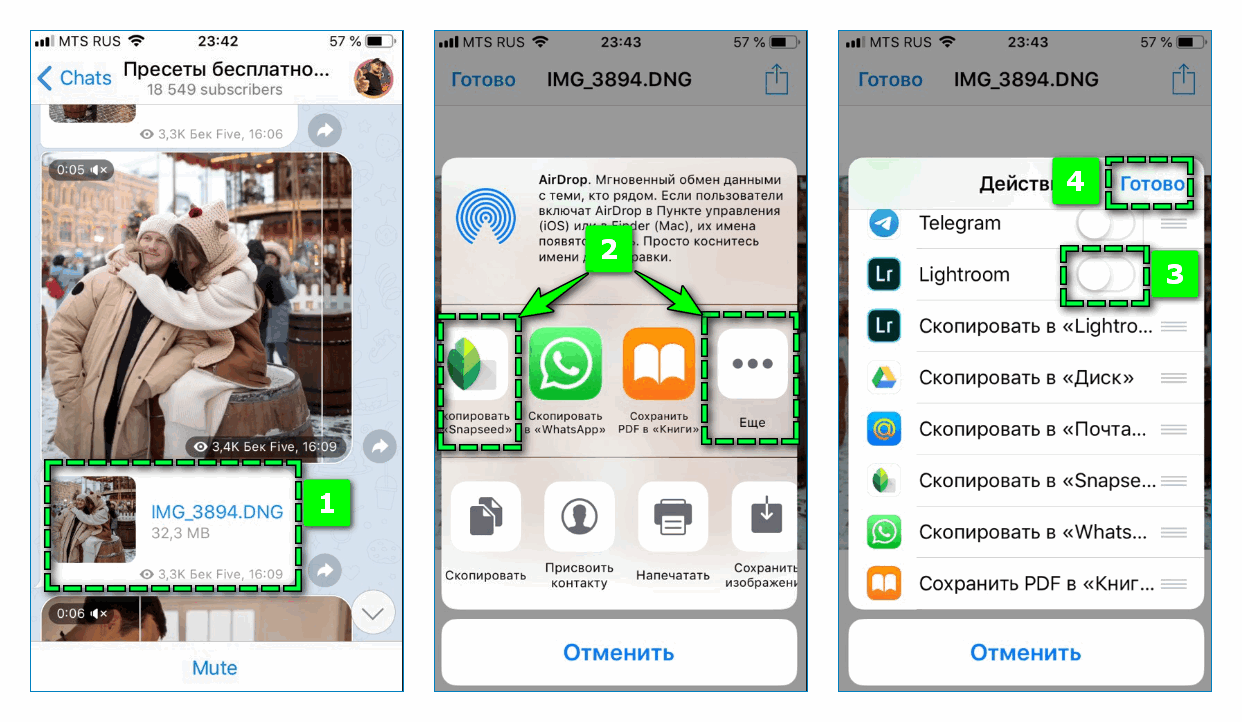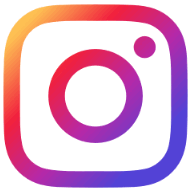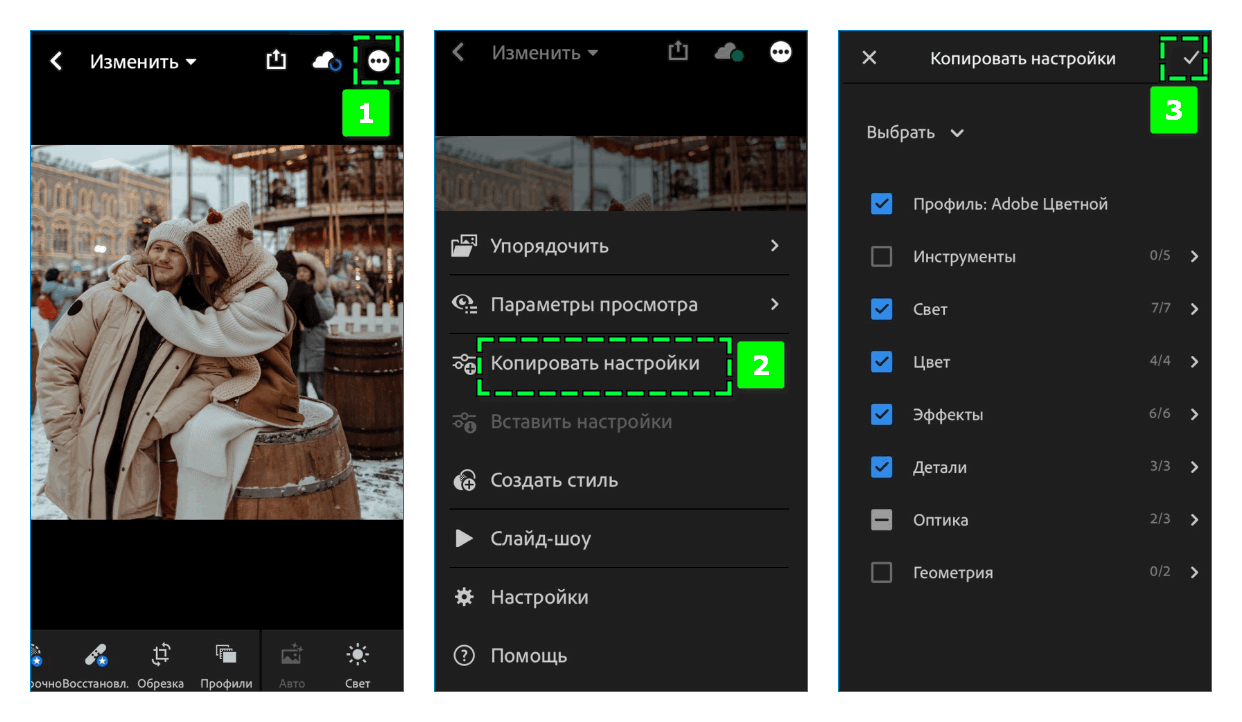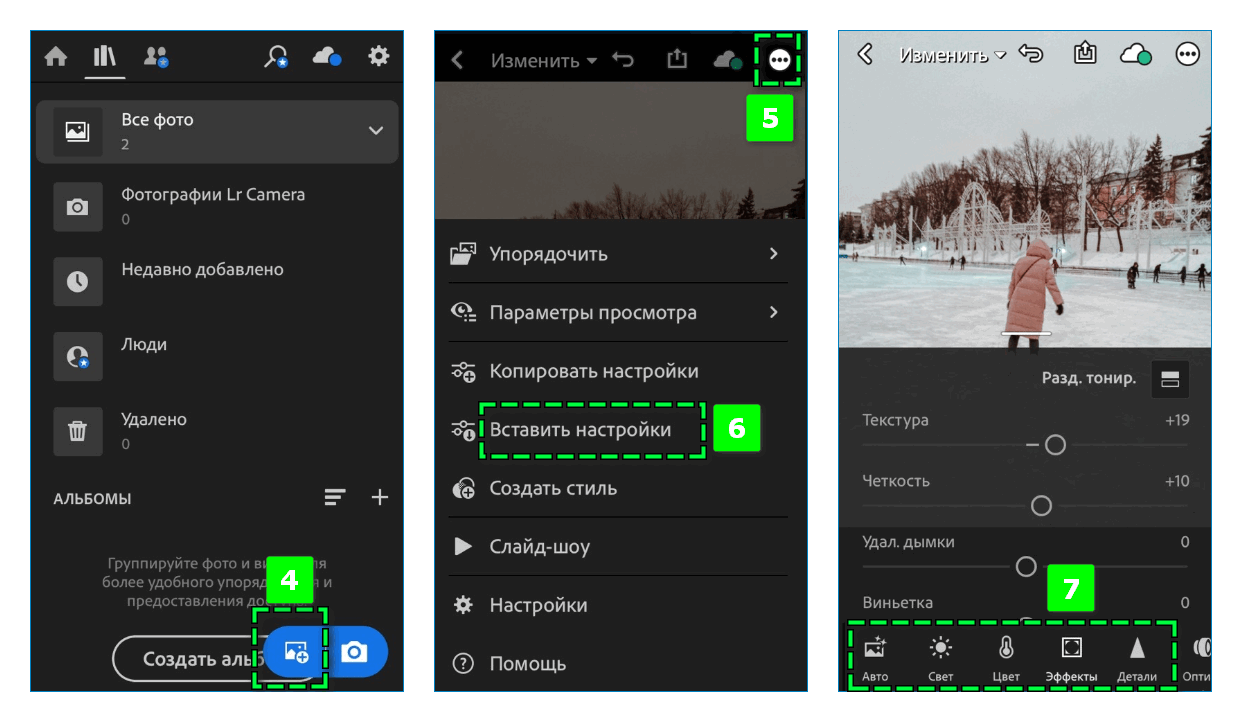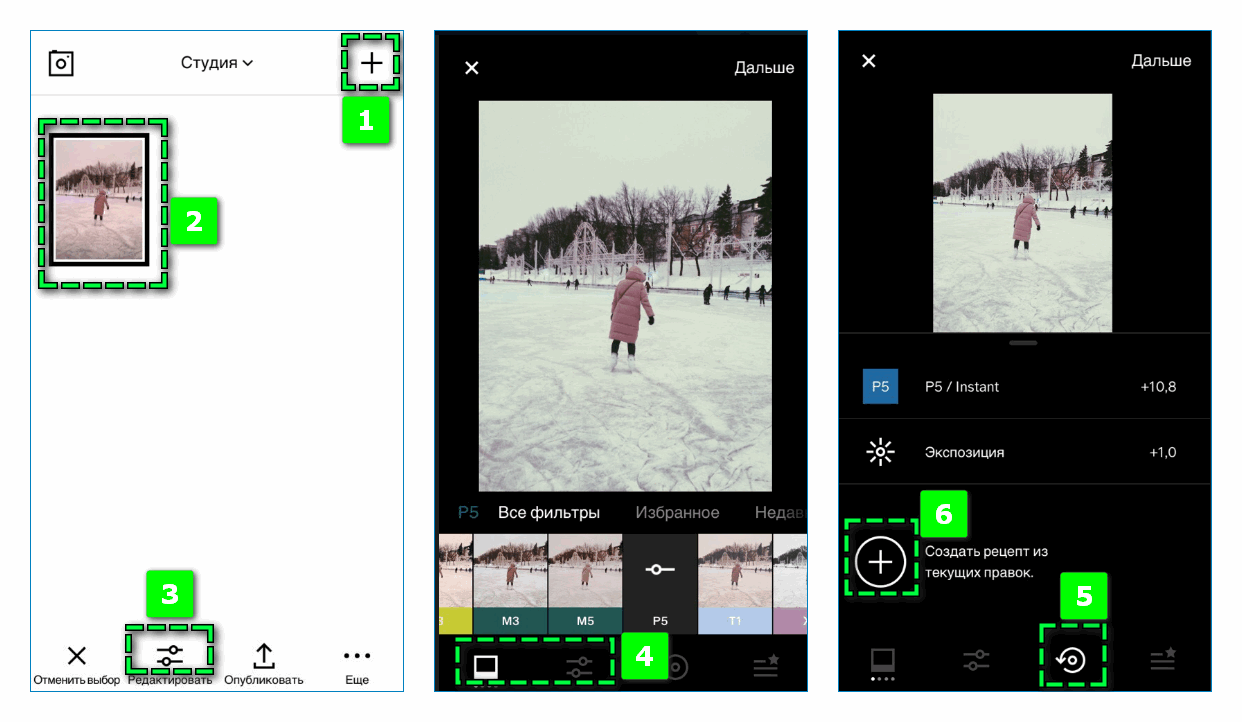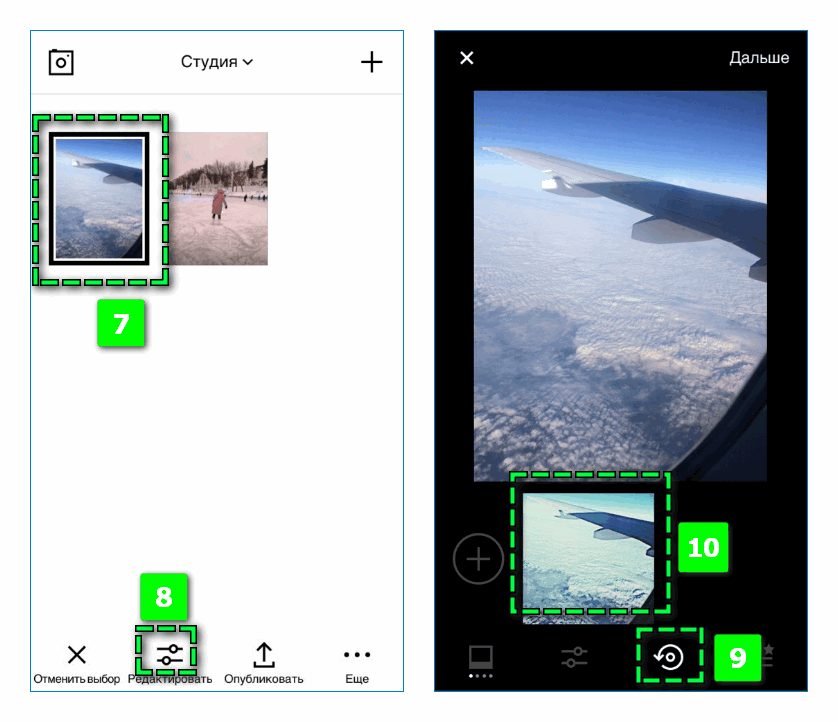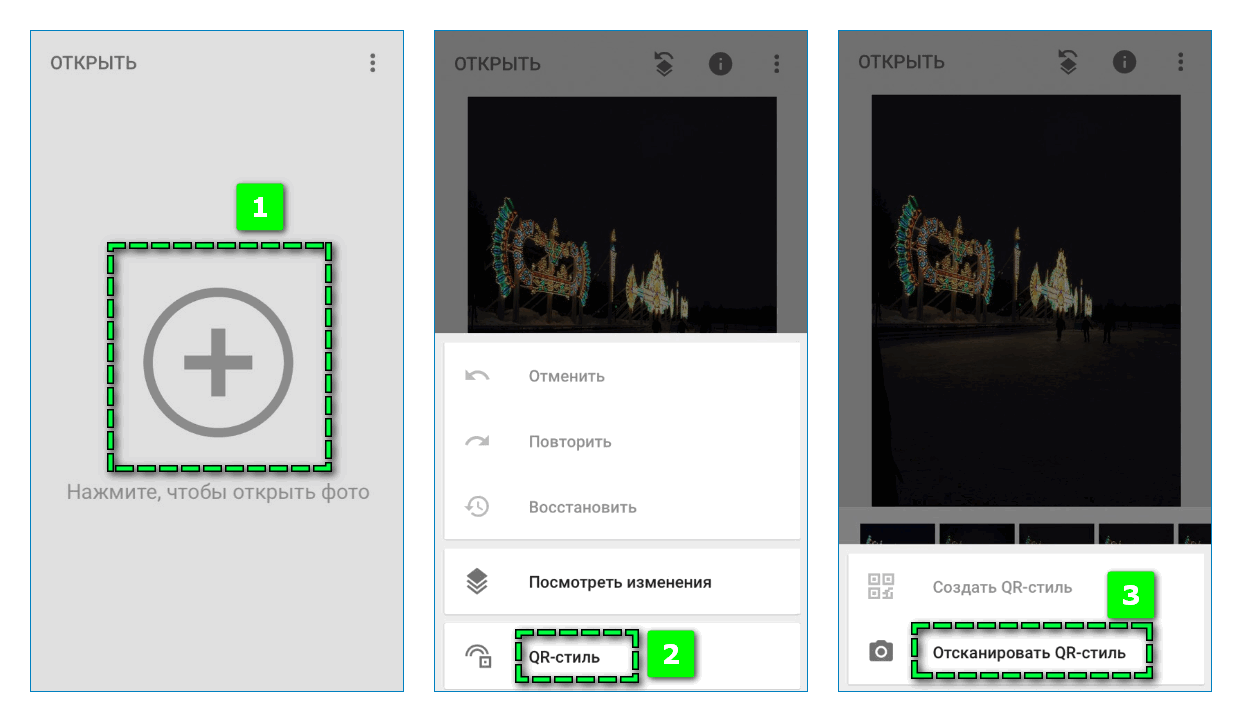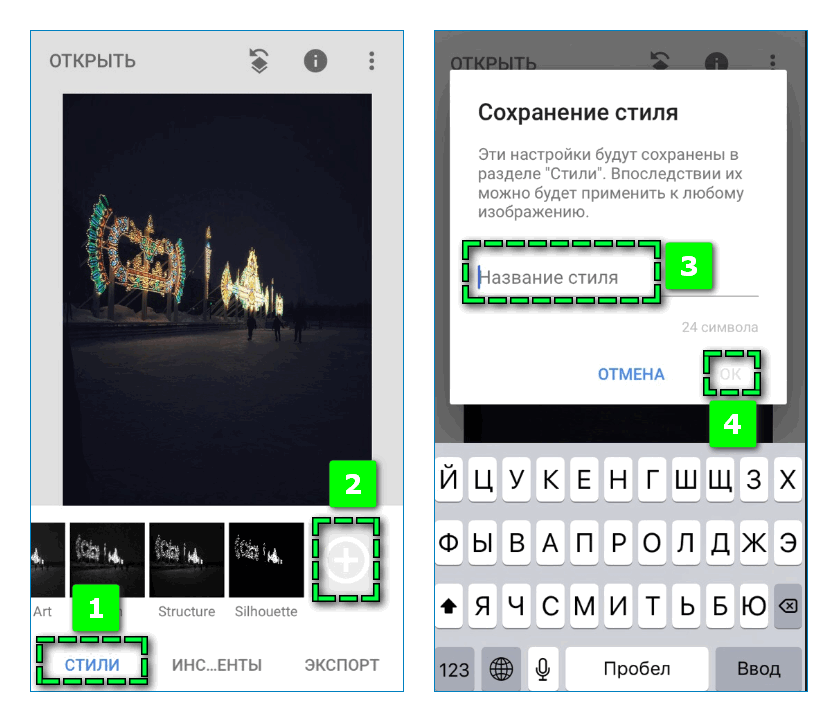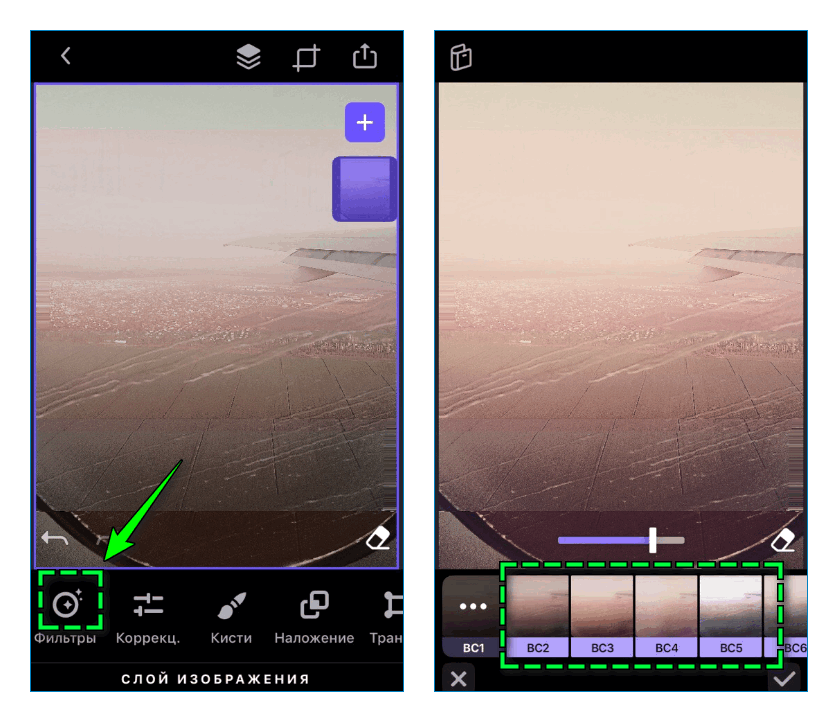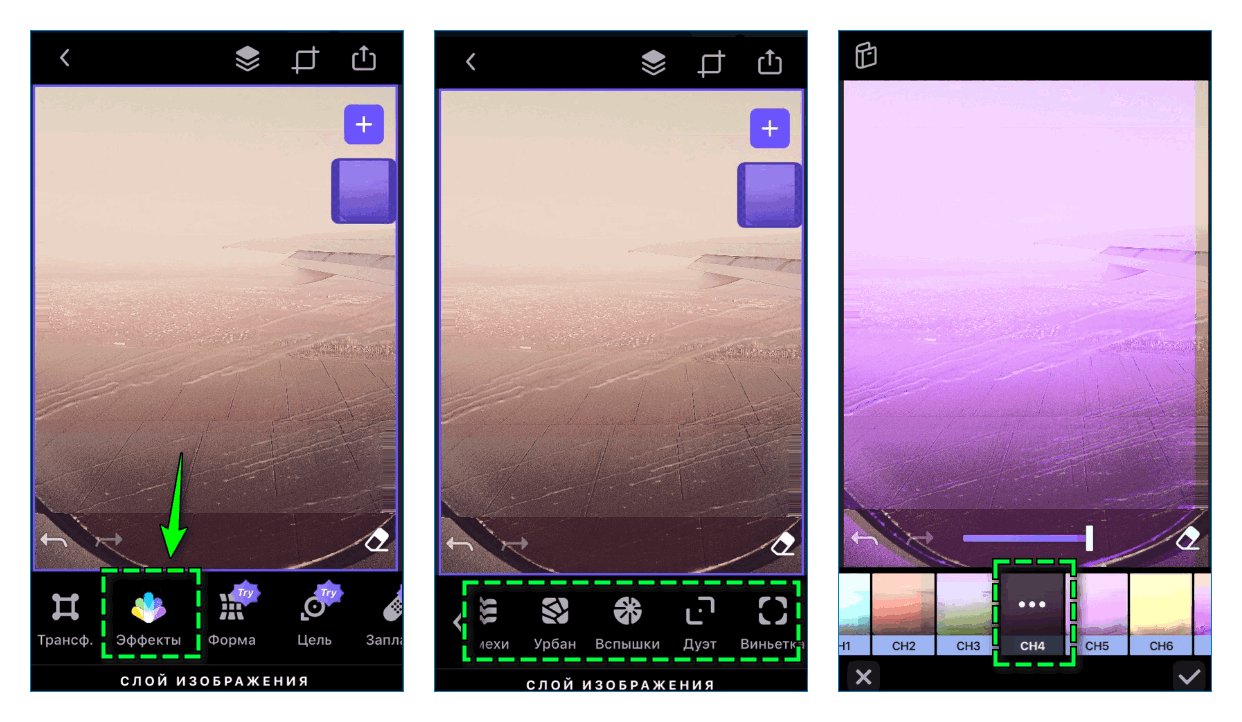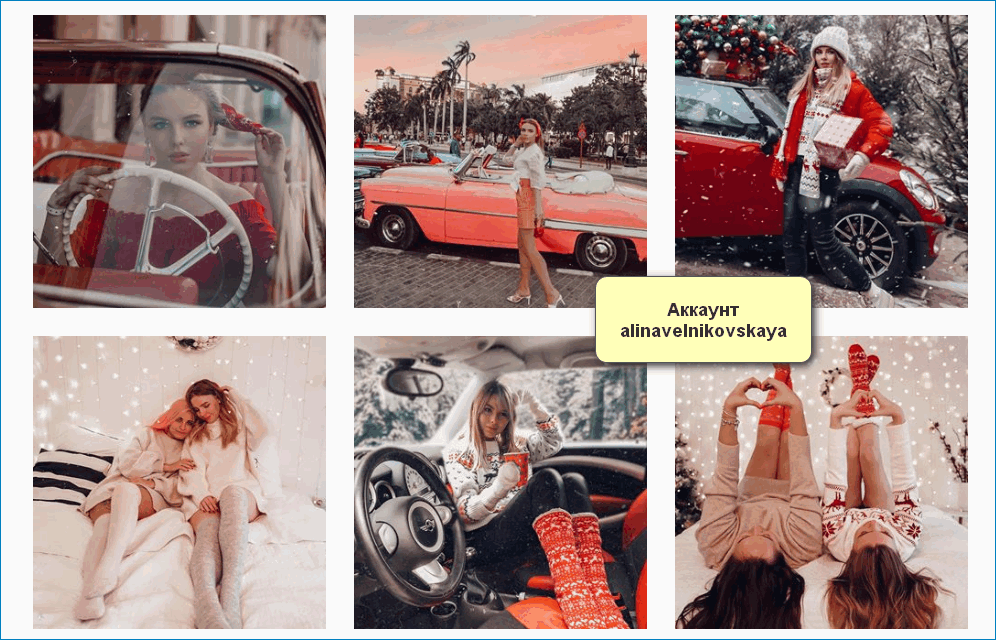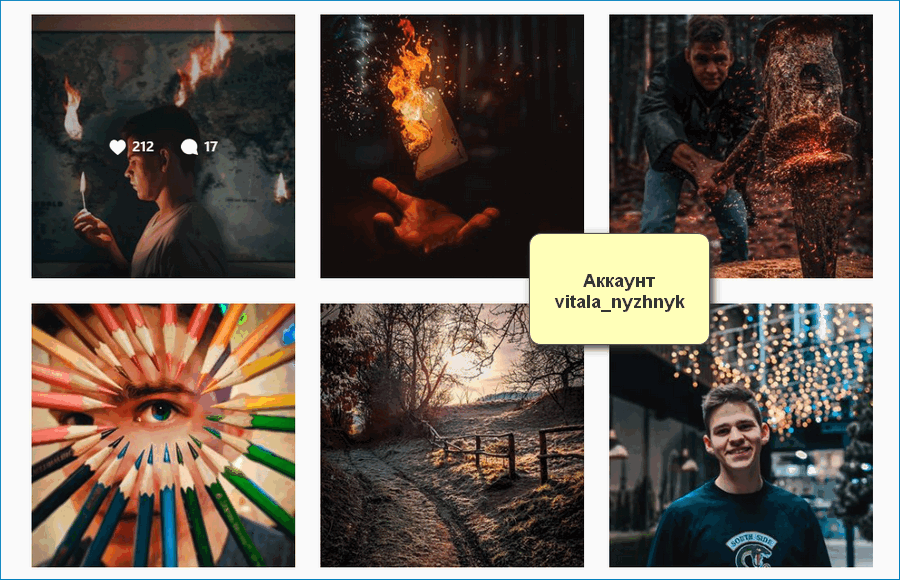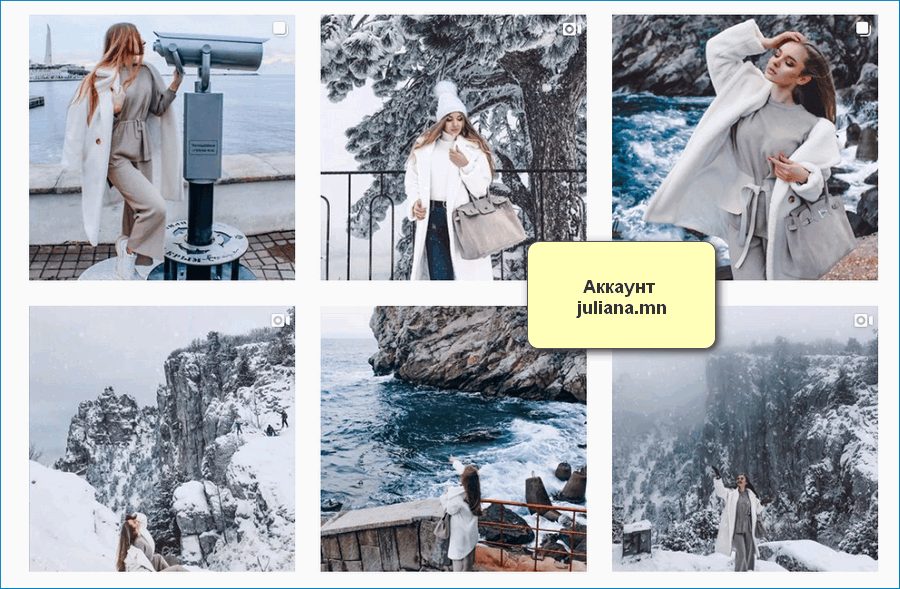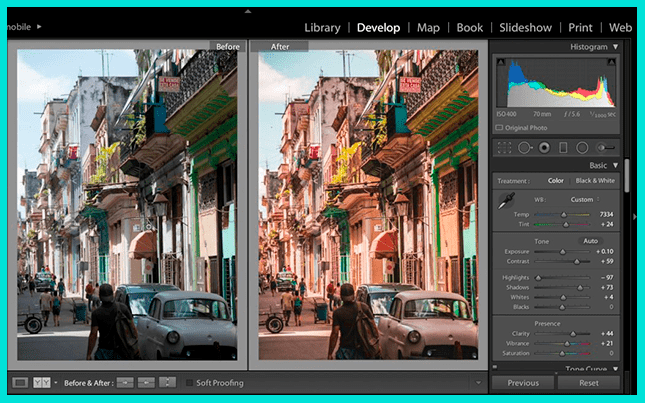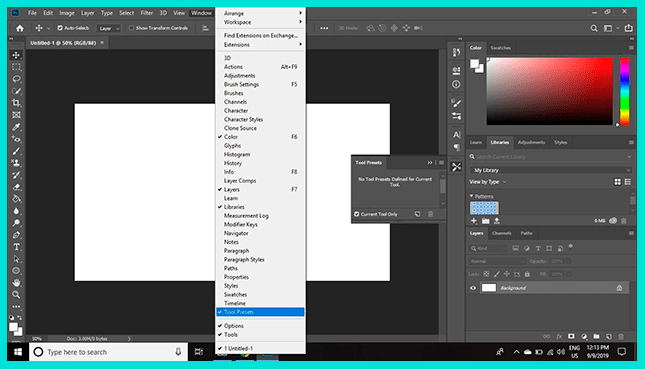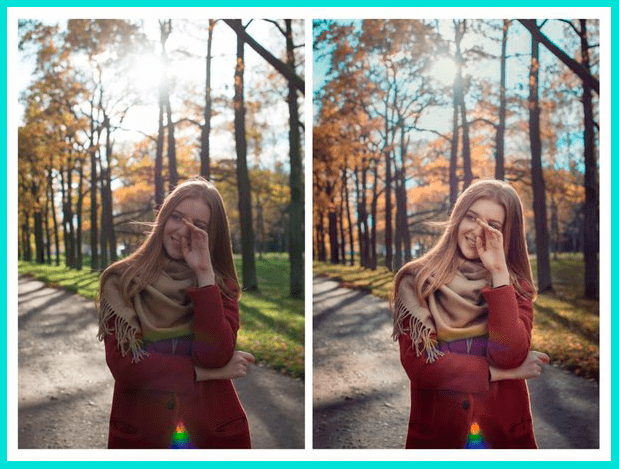- Скачать пресеты для Инстаграм бесплатно
- Что такое пресеты и зачем они нужны
- Где найти готовые пресеты
- Приложения с возможностью использования пресетов
- Вариант 1: Adobe Lightroom
- Вариант 2: VSCO Cam
- Вариант 3: Snapseed
- Вариант 4: Enlight
- Примеры красивых пресетов для Инстаграма
- Как скачать, установить и использовать пресет на телефоне
- 1. Иметь на своем телефоне Lightroom Mobile.
- Инструкция для iOS 12
- Как установить из iOS приложения
- Как установить пресеты с сайта
- Инструкция для iOS 13
- Как установить из iOS приложения
- Как установить пресеты с сайта
- 2. Выбрать пресет и скачать его.
- 3. Открыть пресет и скопировать настройки
- 4. Вставить настройки на фото
- Хотите поделиться своим пресетом?
- Что такое пресеты и как ими пользоваться: шпаргалка
- Что такое пресеты и их функции
- Какие программы используют для создания пресетов
- Lightroom
- Photoshop
- Где еще можно найти пресеты для своих фотографий
- Как создать собственный пресет в программе Lightroom на компьютере
- Поиск и использование пресета на ПК
- Где найти и как применить пресеты из модуля импорта
- Применение пресетов из модуля библиотеки
- Создание эффекта для изображения на устройстве iOS или Android
- Как создать личный набор настроек и сохранить его
- Хранение пресетов и их поиск
- Как выполнить импортирование пресетов
- Полезные советы при использовании пресетов
- Мифы о пресетах Lightroom
- Подводим итоги
Скачать пресеты для Инстаграм бесплатно
Пресеты для Инстаграма – ключ к созданию красивого и единого визуального контента. Преимущество инструмента для обработки фотографии заключается в том, что можно применить изначально проработанный стиль к любому изображению.
Что такое пресеты и зачем они нужны
Пресеты для Инстаграма можно обозначить как файл с сохраненным набором настроек. Принцип работы данного инструмента достаточно простой:
- изначально на одной фотографии задаются подходящие параметры для создания определенного стиля;
- после чего их сохраняют в формате .irtemplate, .dng или .xmp;
- созданные пресеты применяют к следующим изображениям перед публикацией.
Пользователь может создавать единую концепцию и стиль ленты. В рамках пресетов можно задать параметры свето- и цветокоррекции, детализации, контрастности, оптической трансформации.
Пресеты можно создать самостоятельно и экспортировать в виде документа на компьютер или смартфон. Самый простой вариант – найти готовый пример обработки и подкорректировать его в соответствии с тематикой профиля.
Где найти готовые пресеты
Загрузить готовые варианты оформления можно на разных сетевых источниках – в тематических группах ВКонтакте, каналах Telegram, онлайн-форумах. Достаточно в форме поиска сообществ социальной сети или мессенджера ввести «Пресеты бесплатно» — сайт выдаст десятки подходящих групп.
На мобильных устройствах удобнее всего использовать Telegram-каналы, поскольку файлы с пресетами можно загрузить в два клика. Чтобы скачать пресеты для Инстаграма бесплатно:
- загрузите понравившийся фильтр нажатием на наименование;
- откройте файл по завершению скачивания;
- кликните на иконку в верхнем левом углу;
- найдите в первом блоке редактор или кликните «Еще», чтобы активировать к нему доступ.
Готово – изображение с обработкой перенесется на устройство. Останется скопировать настройки и применить их к нужному фото.
Обратите внимание. На мобильных устройствах поддерживается формат .DNG. Файлы с именем .irtemplate и .xmp могут использоваться только на ПК.
Альтернативный вариант применения пресета к публикации – найти перечень настроек, которые были установлены в понравившемся изображении. Указанные параметры потребуется выставить в используемом редакторе при учете особенностей личной фотографии.
Приложения с возможностью использования пресетов
Чтобы использовать возможности пресетов, потребуется загрузить на устройство специальный редактор, который поддерживает данную опцию. Создать, скачать самостоятельно и применить набор настроек можно на компьютере или смартфоне с любой операционной системой.
Вариант 1: Adobe Lightroom
Фоторедактор Adobe Lightroom – самое популярное решение для создания красивый эффектов и применения их к группе изображений. Загрузить мобильное приложение можно по следующим ссылкам:
После установки Lightroom на смартфон потребуется авторизоваться в системе с помощью Google почты или Facebook. Чтобы использовать пресет:
- Предоставьте доступ к мобильной галереи.
- Откройте в Lightroom понравившийся пресет.
- Кликните на иконку в правом верхнем углу в виде трех точек – «Копировать настройки».
- Вернитесь на главную страницу – загрузите личное фото через кнопку в нижнем левом углу.
- Нажмите снова на «…» и выберите пункт «Вставить настройки».
При необходимости поправьте изображение с помощью базовых параметров – измените контрастность, температуру, экспозицию и прочие подобные настройки. При этом важно соблюдать общую стилистику – все изображения профиля должны вписываться в единую концепцию.
Вариант 2: VSCO Cam
В базовых параметрах VSCO встроены десятки пресетов, разделенные на несколько групп по схожим эффектам. Но также в редактор можно создать собственный «Рецепт» и применить его к любой фотографии.
Для редактирования изображений в едином стиле:
- Кликните на «+» в правом верхнем углу и выберите изображение – «Импорт».
- Нажмите на «Редактировать» в нижней панели.
- Примените к изображению понравившийся фильтр и настройте основные параметры.
- Перейдите по кнопке третьей слева и добавить «Рецепт» с помощью «+».
- Откройте в VSCO другое изображение, снова перенеситесь на вкладку «Рецептов» и примените пресет к фото.
Пресет можно корректировать – сверху отобразятся сохраненные настройки. Кликните на любой из них, чтобы уменьшить или увеличить интенсивность.
Вариант 3: Snapseed
Особенность Snapseed заключается в том, что готовый пресет можно применить только с помощью QR-кода:
- Найдите специальный вариант оформления фото для Snapseed в сети (например, на Pinterest).
- Откройте в фоторедакторе нужное изображение.
- Кликните на иконку «Изменения» в верхней части экрана.
- Перейдите в пункт «QR-стиль», затем «ОтсканироватьQR-стиль».
- Наведите экран на выбранный пресет.
Эффект автоматически применится к изображению. Чтобы сохранить в Snapseed примененный набор настроек, нажмите на пункт «Стили», пролистайте параметры до конца и выберите «+». Задайте имя файлу и подтвердите действие кнопкой «Ок».
Вариант 4: Enlight
Редактор Enlight привлекателен тем, что позволяет преобразовать фото до неузнаваемости. В программе не предусмотрена возможность создания и применения пресетов, однако в арсенале уже имеется множество интересных фильтров.
Подобно любому фоторедактору Enlight имеет базовый настройки изображения в виде яркости, экспозиции, четкости и прочих инструментов.
Интересен Enlight в большей мере тем, что в параметрах предусмотрена различные искажающие эффекты – вспышки, помехи, урбан, виньетка и сочетание двух цветов.
Примеры красивых пресетов для Инстаграма
Оформление ленты в теплых тонах:
Создание эффектных публикаций:
Акцент на холодных тонах:
Пресеты для Инстаграма — простой и быстрый способ создать красивую и подходящую по стилю ко всей ленте фотографию. Благодаря изначально заданным настройкам процесс обработки значительно ускоряется. Единственное, что потребуется от блогера — подкорректировать отдельные параметры, если новое изображение получилось более темным или холодным, отличным по цвету и тону.
Источник
Как скачать, установить и использовать пресет на телефоне
1. Иметь на своем телефоне Lightroom Mobile.
Если его нет, то его скачать Lightroom Mobile CC вы можете по следующим ссылкам.
Это абсолютно бесплатно, а все важные функции приложения не требуют никаких подписок.
Далее инструкция более общая и показывает скриншоты установки пресетов на примере iOS и айфона. Если вы хотите посмотреть детальную инструкцию по установке на Андроид — нажмите на кнопку ниже.
Если вас интересует установка на iOS — просто продолжайте чтение 🙂
Инструкция для iOS 12
Как установить из iOS приложения
Как установить пресеты с сайта
Инструкция для iOS 13
Как установить из iOS приложения
Как установить пресеты с сайта
2. Выбрать пресет и скачать его.
Откройте страницу любого из пресетов и нажмите кнопку «Скачать». После того, как вы нажмете кнопку «Скачать» — пойдет загрузка.
Для iOS откроется специальная страничка, где нужно будет нажать «Открыть в Lightroom» или выбрать Lightroom через кнопку «Еще».
Пользователи на Android могут просто скачать файл.
3. Открыть пресет и скопировать настройки
Если вы пользователь Android и картинка еще не появилась в приложении — добавьте ее из файлов.
Если вы уже открыли файл пресета (это картинка с настройками), то нажмите на кнопку с 3 точками в правом верхнем углу.
Нажмите «Копировать настройки» и выберите все настройки (или только те, которые захотите, если вы опытный пользователь). И нажмите «ОК».
4. Вставить настройки на фото
Откройте фото, на которое хотите добавить настройки пресета (его нужно добавить по специальной синей кнопке с плюсом), нажмите на 3 точки в правом верхнем углу.
Выберите «Вставить настройки».
Ура, вы великолепны! Настройки добавлены, а ваше фото преобразилось!
Чтобы сохранить его — нажмите на специальный значок рядом со значком облака.
Хотите поделиться своим пресетом?
Присылайте нам своим пресеты с превью на почту и мы с радостью разместим их на сайте с указанием вашего Instagram-аккаунта!
Источник
Что такое пресеты и как ими пользоваться: шпаргалка
Что такое пресеты и как ими пользоваться знает не каждый. Эта информация будет особенно полезна новичкам, которые продвигают свои аккаунты в Инстаграм. В сегодняшней статье вы узнаете не только, что эти инструменты из себя представляют, но и научитесь их самостоятельно применять.
Что такое пресеты и их функции
Пресет — это своего рода фильтр или файл с набором настроек, которые вы выбираете сами. Его создают с помощью программ на компьютере или в мобильных приложениях. Затем готовый шаблон накладывается на одно или группу фото (фотопленку, галерею).
Принцип работы этой настройки в том, что ее создают один раз. После этого на новые фотографии просто накладывают, чтобы достичь схожего эффекта.
Пресеты делают все фотографии в одинаковом стиле, включая расцветку, как самого объекта на снимке, так и его фона. Умея правильно использовать фильтрующий инструмент, вы подчеркнете единство своего аккаунта, сделаете ленту изящной, оформленной в едином стиле.
Вам не нужно будет самостоятельно выбирать обстановку, цвет одежды, погоду, чтобы сделать фотографию и опубликовать ее. Снимайте себя и свое окружение и на каждую новую фото накладывайте уже готовый пресет.
На заметку! Если обработать давно опубликованное фото в интернете новым пресетом, то оно автоматически становится уникальным. Такие действия можно применять даже к картинкам в интернете, чтобы спрятать чужое авторство.
Какие программы используют для создания пресетов
Многолетняя практика хранения и редактирования цифровых фотоснимков показывает, что рационально использовать всего две программы Lightroom и Photoshop.
Lightroom
Большинство блогеров, а также фотографов отдают предпочтение редактору Лайтрум от разработчика Adobe. В приложении есть созданные пресеты по умолчанию. Их можно сразу применять к своим изображениям.
При желании можете установить свои параметры для редактирования графики. Это все можно сделать путем переключения ползунков в настройках.
Изначально эта программа создавалась для того, чтобы удобно управлять пакетами RAW или цифровыми негативами. Начальный интерфейс был сильно ограничен. Сегодня добавили множественные инструменты, среди них:
- кадрирование;
- обрезание;
- баланс белого;
- негатив и другие.
На сегодняшний день приложение названо сложным со слов экспертов. В Lightroom добавлено много новых возможностей.
При этом редактор продолжает обновляться. Это помогает ему конкурировать с легендарным Photoshop. Теперь в приложении все инструменты, которые были доступны только для профессиональных фотографов отрыты для широкой публики и любителей селфи.
Photoshop
В программе Фотошоп пресеты подразумевают несколько иной архив с параметрами. Выделяют их всего два «Фотографическое тонирование» и «Карты градиента». В этом редакторе набор фильтров можно загрузить самостоятельно, предварительно скачав их из интернета.
После сохранения пресеты устанавливают в интерфейс программы и применяют при обработке каждой отдельной фотографии. В результате при нанесении эффекта на фото происходит видимое изменение оттенка.
Но, никаких несущих корректировок типа: ретушь, удаление объектов не предусматривается. Эффект на графическое изображение наносится мгновенно.
Где еще можно найти пресеты для своих фотографий
Кроме того, как создавать в предложенных программах фильтры для оформления лент в социальных сетях, вы можете найти их в группах в социальных сетях, а также тематических форумах.
Чтобы отыскать эти инструменты, необходимо в поисковой строке ввести «пресеты Lightroom» без ковычек. В результате будет показан список пабликов, которые соответствуют тематике. Войдя в них можно загрузить понравившиеся эффекты бесплатно для своих программ-фоторедакторов.
Это интересно! В роли пресета может выступать и музыка. Она используется для создания фонового звука при монтаже видео или создании коллажей из фотографий.
Как создать собственный пресет в программе Lightroom на компьютере
Приложение предусматривает 2 версии: компьютерную и мобильную. При синхронизации этих программ между собой, можно обмениваться снимками между двумя девайсами. При этом все настройки редактирования сохраняются.
Поиск и использование пресета на ПК
Оформление фото после детального знакомства в пресетами будет отнимать у вас всего 1 минуту. Расскажем пошаговый алгоритм, как оформлять фотографии.
- Загрузите программу и активируйте ее, чтобы можно было пользоваться на постоянной основе. Пробный период составляет 30 дней.
- Затем перейдите к модулю обработки, он располагается слева. Нажмите на иконку треугольника, чтобы открыть пресеты.
- Далее откроется список папок (группировок фильтров), вам нужно выбрать наиболее подходящий для применения. Здесь же будут отображены и импортированные пресеты с других устройств.
- После нажатия на выбранную установку, приложение автоматически изменит изображение. Не забудьте его добавить до поиска пресета.
Обращаем внимание, что программа Lightroom чаще скачивается на английском языке. Поэтому интерфейс лучше русифицировать, чтобы не запутаться в настройках и названиях архивов с параметрами для редактирования фото.
Где найти и как применить пресеты из модуля импорта
Те варианты пресетов, которые были импортированы со синхронизируемых устройств или приложений также можно накладывать на готовые фото. В архиве настроек собран широкий список опций. Самые востребованные среди них, это:
- переименование:
- создание окна предварительного просмотра;
- тегирование;
- обрезка;
- кадрирование и другие.
Если все их скомбинировать вместе, то можно получить удачный результат. Изоражение будет уникальным в своем роде.
На заметку! Для пейзажных фотографий можно одновременно использовать несколько пресетов. Также один пресет легко применяется для всех фотографий, импортированных в приложение.
Применение пресетов из модуля библиотеки
Для того, чтобы установить эффекты улучшения по умолчанию, располагающихся в модуле библиотеки, выполните всего два действия.
- Перейдите в раздел «Быстрая обработка», найдите пункт «Библиотека».
- Выберите название необходимого пресета в подразделе “Сохраненные предустановки”.
Таким образом нужно выбирать нужный архив настроек для каждого фото, который загружен в программу Lightroom.
Создание эффекта для изображения на устройстве iOS или Android
Прежде чем начнете производить изменения на фотографии скачайте приложение на смартфон и активируйте функцию синхронизации. Далее действуйте по инструкции.
- После установки программы на смартфон, необходимо скачать пресеты, которые подойдут к вашему изображению. Сделайте загрузку из групп в ВК.
- Лучше выполните скачивание пресета в виде фотографий. Они потом без проблем открываются в телефонах с разными версиями операционной системы.
- Далее запустите программу Lightroom, следом откройте скачанный файл с пресетами. Далее просто копируете все настройки и применяете их к своему фото.
- Для этого нажмите на меню (три точки), кликните по кнопке «Скопировать настройки». Теперь снова жмите на меню и уже выберите пункт «Вставить настройки».
- Если вы чувствуете, что чего-то не хватает, попробуйте это исправить с помощью коррекции баланса белого или добавления резкости.
Вам может показаться, что пресет уложен неправильно. В таких случаях придется вручную поправить насыщенность, яркость, четкость.
Как создать личный набор настроек и сохранить его
Если по какой-то причине вас не устраивают группы настроек, которые скачивали с интернета, то всегда можно приступить к самостоятельному созданию.
- Выберите изображение, на котором желаете экспериментировать.
- Определитесь с базовым набором опций.
- Последите, как будет меняться качество изображения при наложении того или иного эффекта.
- Затем сохраните готовый пресет на основе выбранной картинки.
- Чтобы выполнить сохранение сборки настроек, кликните на панели инструментов «+».
- Теперь перейдите в раздел «Разработка», кликните по пункту «Новая настройка».
- Напишите название своего пресета.
- Воспользуйтесь комбинацией клавиш «Ctrl + Shift + N».
Вы можете выбрать одну или две настройки при оформлении пресета. В этом случае он будет выглядеть очень ограниченным и малофункциональным. Такой не подойдет к любой фотографии. Придется при наложении добавлять новые корректировки.
Хранение пресетов и их поиск
После загрузки наборов опций, приложение отправляет их на хранение в отдельную дочернюю папку. Чтобы ее найти, нужно пройти через следующий путь: C\Users\Имя Пользователя\AppData\Roaming\Adobe\Lightroom\Develop Presets.
Как выполнить импортирование пресетов
На компьютерной версии редактора Lightroom можно легко добавить скачанные или самостоятельно придуманные варианты настроек и фильтров для изображений.
Просто выберите нужную предустановку и поместите ее в корень программы (положите файлы в папку Develop Presets). В интерфейсе будет отображено, что выполнено обновление пресетов.
Можно поступить и следующим образом: сформировать несколько пресетов, организовать их в отдельную папку, а затем просто поместить ее в уже знакомую вам Develop Presets.
Полезные советы при использовании пресетов
Если вы новичок в использовании пресетов, для удобства их применения, рекомендуем пользоваться следующими советами:
- Храните архивы с настройками в специальных папках. Если вы снимаете на телефон все подряд (пейзажи, натюрморт, портреты и прочее), следует завести отдельную папку для каждого типа пресетов.
- Соблюдайте оттенки и освещенность фото до и после наложения пресетов. На это важно обращать внимание. Некоторые детали в кадре могут быть утеряны из-за чрезмерного затемнения или осветления.
- При самостоятельном формировании набора, старайтесь использовать настройки близкие по значению. Например, устанавливать расцветку из одной палитры или применять близкие фильтры по значению: сепия, негатив, черно-белый.
- Для первого использования обязательно поищите русскоязычную версию Lightroom. Интерфейс программы достаточно сложный. В идеале загрузить мобильную версию обработчика. В ней органичное и интуитивно понятное меню.
Мифы о пресетах Lightroom
Перед первым использованием вы наверняка изучили отзывы и поняли, как работает приложение. Многие считают, что программа — удел лентяев. Это откровенное заблуждение, так как с использованием пресетов фотографию порой сложно довести до идеала. Намного проще снимок отправить в сеть сразу после съемки.
Каждый новичок использует ежедневно эту программу в качестве основного редактора. Вы думаете это так? На самом деле нет. В первую очередь предустановки эксплуатируют именно профессиональные фотографы или художники.
Программа только для продвинутых. Это лишь отчасти. Действительно профи в области фотографии используют пресеты гораздо чаще обычного человека, но индивидуальные настройки сможет создать и тот, кто только развивает свои навыки в этом направлении.
Подводим итоги
В этой статье мы разобрались, что такое пресеты и как они применяются. Также убедились, что эти архивы с настройками используются разными людьми: от новичков до профессионалов. Но, если же вы впервые познакомились с этим способом улучшения снимков, рекомендуем вам не медлить и скорее загружать мобильную версию приложения. На первых этапах она идеальна для вас.
Источник